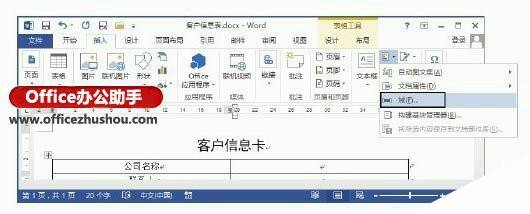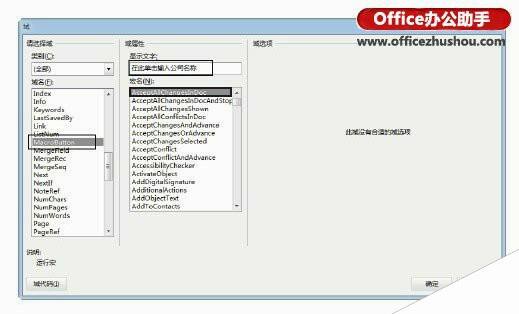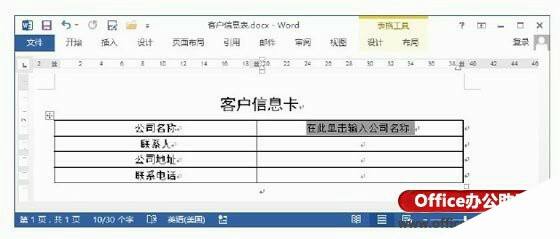使用Word的MacroButton域实现Word文档中输入提示的设置方法
办公教程导读
收集整理了【使用Word的MacroButton域实现Word文档中输入提示的设置方法】办公软件教程,小编现在分享给大家,供广大互联网技能从业者学习和参考。文章包含512字,纯文字阅读大概需要1分钟。
办公教程内容图文
图1 选择“域”选项
2、打开“域”对话框,在“类别”下拉列表中选择“(全部)”选项,在“域名”列表中选择“MacroButton”选项,在“宏名”列表中选择“Accept All Change InDoc”选项,在“显示文字”文本框中输入用于显示的提示文字,如图2所示。
图2 “域”对话框
3、单击“确定”按钮关闭“域”对话框后,提示文字将插入到当前位置,单击该提示文字后,文字将被全选,如图3所示,此时输入的文字将替换掉提示文字。
图3 插入提示文字
本文已经收录至:《Office 2013应用技巧实例大全》 – Word2013应用篇
办公教程总结
以上是为您收集整理的【使用Word的MacroButton域实现Word文档中输入提示的设置方法】办公软件教程的全部内容,希望文章能够帮你了解办公软件教程使用Word的MacroButton域实现Word文档中输入提示的设置方法。
如果觉得办公软件教程内容还不错,欢迎将网站推荐给好友。